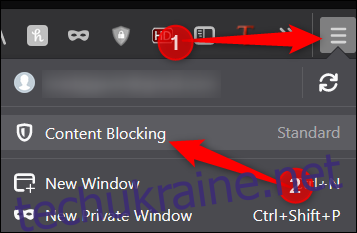Веб-сайти відстежують вас в Інтернеті, щоб показувати вам цільову рекламу, а Firefox 65 — це лише найновіший браузер, який допоможе вам відмовитися. Тепер ви можете блокувати відстеження вмісту в Інтернеті без необхідності використання стороннього доповнення.
Що таке блокування вмісту у Firefox?
“Блокування вмісту” – це набір налаштувань конфіденційності, призначений для блокування трекерів і файлів cookie, які впливають на вашу конфіденційність і продуктивність перегляду в Інтернеті. Ця функція вперше з’явилася у Firefox 63 як «захист від відстеження», але вона була перероблена і тепер називається «блокування вмісту».
Об’єднавшись з Від’єднати, компанія, яка прагне надати людям свободу пересування в Інтернеті, не турбуючись про те, чи збирається та продається їхня інформація, Firefox може блокувати список відомих трекерів під час перегляду Інтернету. Ви можете знайти повний список трекерів, які Disconnect блокує та не блокує — разом із поясненнями —на своєму веб-сайті.
Firefox дозволяє вибрати один із трьох варіантів для кращого захисту вашої конфіденційності в Інтернеті:
Стандартний: це налаштування за замовчуванням і блокує лише відомі трекери в приватних вікнах, забезпечуючи баланс між захистом і продуктивністю. У цьому режимі сторонні файли cookie для відстеження не блокуються.
Строгий: блокує всі відомі трекери та сторонні файли cookie для відстеження в будь-яких вікнах, включаючи звичайні сеанси, які виявляє Firefox.
Користувацький: поєднання стандартного та суворого режимів, що дозволяє отримати повний контроль над трекерами та файлами cookie, а також вибирати те, що ви хочете заблокувати.
Попередження: якщо ви заблокуєте всі файли cookie, деякі веб-сайти, які покладаються на них, можуть не працювати належним чином. Це може призвести до того, що сторінки або частини сторінок не завантажуються або взагалі виходять з ладу.
Як увімкнути блокування вмісту
Щоб знайти ці налаштування, натисніть Меню > Блокування вмісту у Firefox. Якщо ви не бачите цієї опції, ви ще не оновилися до Firefox 65.
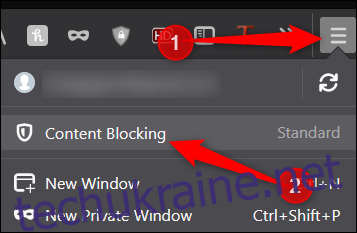
На сторінці конфіденційності налаштувань Firefox виберіть варіант, який найкраще підходить для вас.
![]()
Вибираючи індивідуальний план, ви можете вручну ввімкнути та встановити два параметри: трекери та файли cookie.
Для трекерів ви можете заблокувати їх у всіх вікнах або лише в приватних Windows. Для файлів cookie ви можете заблокувати сторонні трекери, файли cookie з невідвідуваних веб-сайтів, усі сторонні файли cookie або всі файли cookie.
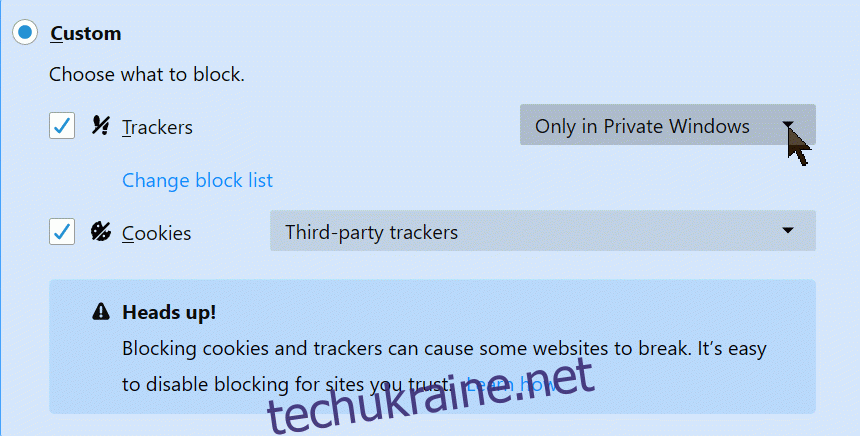
Коли ви натискаєте «Змінити список блокування», ви можете вибрати один із кількох різних списків трекерів для блокування.
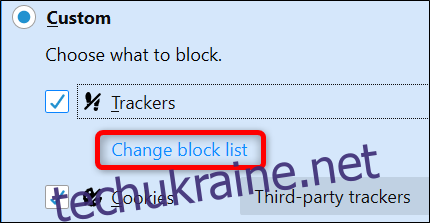
Рівень 1 дозволяє використовувати деякі трекери, що підтримує функціональність деяких сайтів, а рівень 2 блокує всі виявлені трекери, що може зламати веб-сайти або перешкоджати завантаженню вмісту. Натисніть на рівень, а потім натисніть «Зберегти зміни».
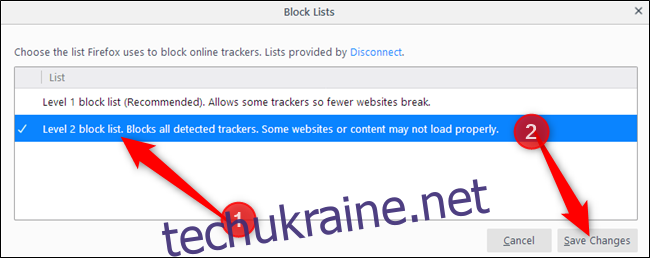
Ви також можете повідомити Firefox надсилати веб-сайтам сигнал «Не відстежувати», але більшість веб-сайтів все одно ігнорує це.
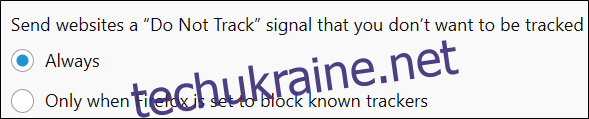
Після того, як ви налаштували всі налаштування, ви можете закрити вкладку та вільно переглядати Інтернет. Коли Firefox блокує вміст на веб-сайті, у вашому адресному рядку з’явиться значок щита, розташований між зеленим замком та значками інформації про сайт.
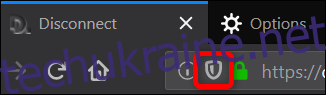
Як вимкнути блокування для окремих сайтів
Як згадувалося раніше, блокування всіх трекерів і файлів cookie може призвести до того, що певні частини веб-сайту будуть працювати неправильно та потенційно зламати. Якщо ви опинилися в такій ситуації, замість того, щоб повністю вимкнути блокування вмісту, ви можете додати винятки для певних сайтів.
Натисніть значок щита, а потім натисніть «Вимкнути блокування для цього сайту».
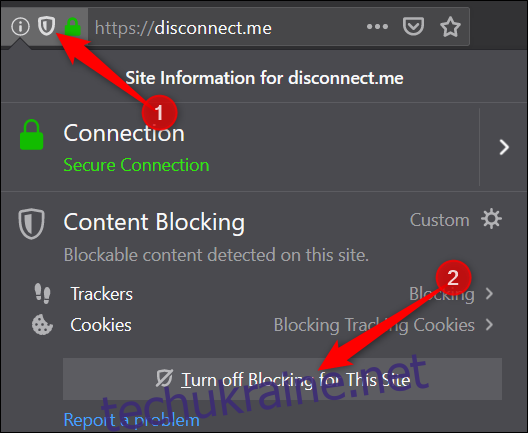
Після цього сторінка перезавантажується, і всі трекери та файли cookie дозволені. Щит тепер має прочерк, що означає, що блокування вмісту вимкнено на поточному веб-сайті.